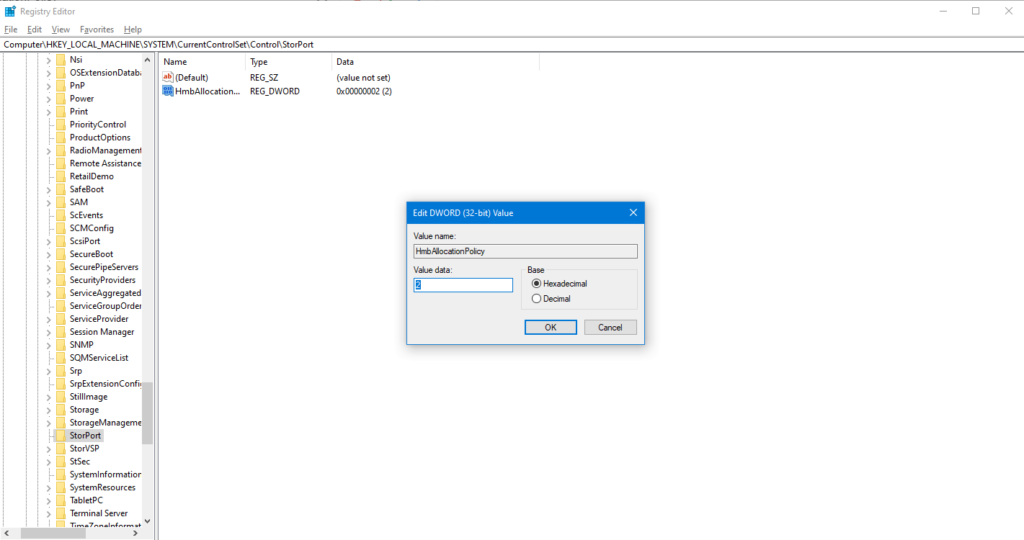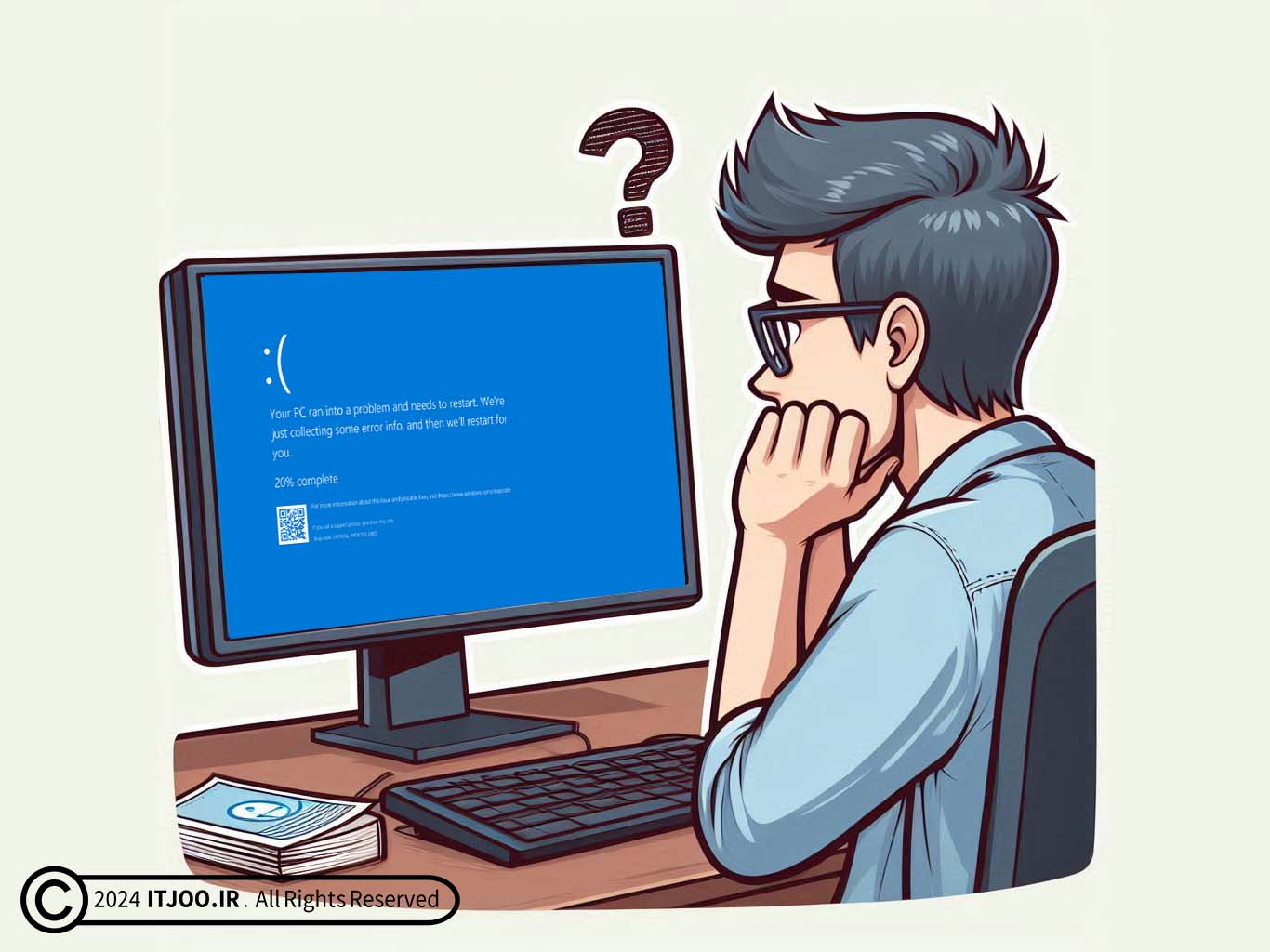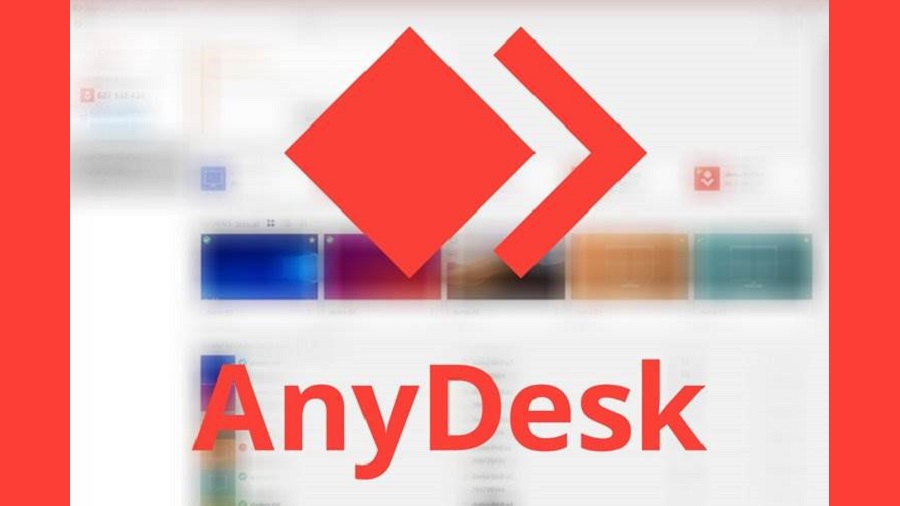مایکروسافت به تازگی بهروزرسانی ویندوز ۱۱ نسخه ۲۴H2 را منتشر کرده است که شامل بهبودهایی در زمینه هوش مصنوعی و عملکرد سیستم میشود. اما برخی کاربران، بهویژه کسانی که از SSDهای وسترن دیجیتال استفاده میکنند، با مشکلات جدی مواجه شدهاند، از جمله نمایش مکرر صفحه آبی مرگ (BSOD).
در حالی که ویندوز ۱۱ نسخه ۲۴H2 به تدریج در حال انتشار است، گزارشهایی درباره مشکلات سازگاری و پایداری این نسخه به گوش میرسد. بهطور خاص، دارندگان SSDهای NVMe وسترن دیجیتال، مانند مدلهای WD Black SN770 و WD Blue SN580، پس از نصب این بهروزرسانی با مشکلاتی از جمله باگها و نمایش مکرر BSOD روبهرو شدهاند. این مدلها فاقد حافظه کش مبتنی بر DRAM هستند، که به نظر میرسد دلیل اصلی مشکل باشد.
این درایوها از تکنولوژی Host Memory Buffer (HMB) که در نسخه ۱.۲ استاندارد NVMe معرفی شده است استفاده میکنند. این فناوری به دستگاههای ذخیرهسازی اجازه میدهد تا از RAM سیستم به عنوان حافظه کش استفاده کنند. معمولاً SSDهای وسترن دیجیتال حدود ۶۴ مگابایت از حافظه سیستم را برای HMB اختصاص میدهند، اما بهنظر میرسد ویندوز ۱۱ نسخه ۲۴H2 این میزان را به ۲۰۰ مگابایت افزایش داده است که این موضوع منجر به ناپایداری سیستم میشود.
این افزایش ۱۳۶ مگابایتی در حافظه کش باعث شده که SSDهای وسترن دیجیتال بهطور ناپایدار عمل کنند و سیستم را به حلقه BSOD وارد کنند. در نسخه قبلی ویندوز ۱۱ (۲۳H2)، تخصیص HMB به درستی انجام میشد و محدود به ۶۴ مگابایت بود، که این نشان میدهد مشکل با بهروزرسانی جدید مایکروسافت به وجود آمده است.
مایکروسافت با جایگزین کردن برنامههای آزمایش داخلی با برنامه Windows Insider، بیشتر به کاربران به عنوان آزمایشکنندگان بدون دستمزد تکیه کرده است. در حالی که برخی بهروزرسانیها میتوانند به بهبود قابلتوجهی در عملکرد منجر شوند، مانند افزایش سرعت کپی فایلها، اما برخی دیگر ممکن است باگها و مشکلات گستردهای مانند BSOD و کرشهای سیستم به همراه داشته باشند.
برای دارندگان SSDهایی که پس از بهروزرسانی به نسخه ۲۴H2 با مشکل BSOD مواجه شدهاند، نیازی به نگرانی نیست. یک راهحل مبتنی بر رجیستری وجود دارد که میتواند تخصیص HMB را به ۶۴ مگابایت محدود یا آن را بهطور کامل غیرفعال کند. اگرچه این راهحل ممکن است عملکرد دستگاه را در انتقالهای حجیم فایل کاهش دهد، اما میتواند به بازگرداندن سیستم به حالت نیمهپایدار پس از راهاندازی مجدد کمک کند:
- برنامه Registry Editor را با اجرای دستور REGEDIT باز کنید.
- به مسیر زیر بروید:
HKEY_LOCAL_MACHINE\SYSTEM\CurrentControlSet\Control\StorPort
- اگر زیرکلید HmbAllocationPolicy وجود ندارد، یک زیرکلید جدید با این نام ایجاد کنید.
- مقدار DWORD این کلید را به ۰ یا ۲ تنظیم کنید (۰ به معنی غیرفعال بودن تخصیص HMB و ۲ به معنی تخصیص ۶۴ مگابایت برای HMB است).
- سپس سیستم را ریاستارت کنید.